Configura o modo de seleção e seleciona os elementos de trabalho em uma montagem.
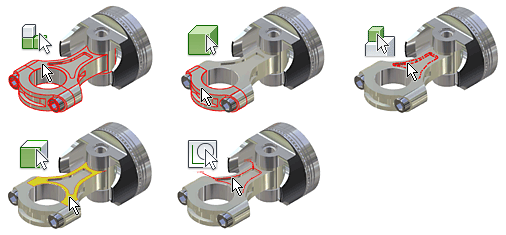
Acesso:
Na Barra de ferramentas de acesso rápido, clique na seta no comando Selecionar.
 Prioridade do componente
Prioridade do componente -
Configura o comando para selecionar componentes completos. Um componente pode ser uma peça ou uma submontagem. Não é possível selecionar uma peça secundária ou componente de uma submontagem.
 Prioridade da peça
Prioridade da peça -
Configura o comando para selecionar peças se forem adicionadas à montagem como uma peça única ou como um componente em uma submontagem. Não é possível selecionar operações ou geometria de esboço para uma peça.
 Prioridade de operação
Prioridade de operação -
Configura o comando para selecionar operações (incluindo operações de trabalho) em qualquer peça ou montagem.
 Selecionar faces e arestas
Selecionar faces e arestas -
Configura o comando para selecionar faces em qualquer peça ou montagem. Também é possível destacar e selecionar faces ou as curvas individuais que definem faces.
 Selecionar operações de esboço
Selecionar operações de esboço -
Configura o comando para selecionar a geometria de esboço utilizada para criar operações. Também é possível destacar e selecionar esboços ou as curvas individuais que definem os esboços.
 Selecionar apenas visíveis
Selecionar apenas visíveis -
Inclui apenas os componentes visíveis em um conjunto de seleção. Selecionar apenas visíveis é aplicado para todos os métodos de seleção.
 Ativar a pré-seleção
Ativar a pré-seleção -
Mostra o destaque prévio quando o cursor é movido sobre um objeto. O comando é ativado por padrão. Nos ambientes de montagem e soldagem, quando desativado, o destaque prévio não é mostrado durante a prioridade de seleção de componentes ou peças.
Esta configuração não afeta o comando Selecionar outro, que sempre mostra o destaque prévio.
O comando Habilitar seleção prévia também está disponível a partir da caixa de diálogo Opções do aplicativo, guia Geral.
As opções de seleção de componentes criam um conjunto de acordo com o critério específico. É possível usar o conjunto selecionado em outras operações, como o ajuste da visibilidade.
 Selecionar todas as ocorrências
Selecionar todas as ocorrências -
Seleciona todas as ocorrências do modelo selecionado no arquivo atual.
 Restringido a
Restringido a -
Seleciona e destaca componentes restringidos a um ou mais componentes pré-selecionados.
 Tamanho do componente
Tamanho do componente -
Seleciona e destaca componentes do tamanho configurado em Selecionar por tamanho. A diagonal da caixa delimitadora dos componentes selecionados determina o tamanho. É possível clicar na seta para selecionar um componente e medir seu tamanho. A porcentagem também pode ser utilizada, com 100% como o maior tamanho de componente. É possível utilizar porcentagens, com 100% sendo o maior tamanho do componente.
 Deslocamento de componente
Deslocamento de componente -
Seleciona e destaca os componentes contidos na caixa delimitadora dos componentes selecionados, com uma distância de deslocamento. Defina a distância de deslocamento em Selecionar por deslocamento ou clique em uma face e arraste-a para alterar seu tamanho. Clique na seta para utilizar o comando Medir, se apropriado. Selecione a caixa de seleção para destacar parcialmente os componentes contidos.
 Deslocamento de esfera
Deslocamento de esfera -
Seleciona e destaca componentes contidos em uma esfera ao redor dos componentes selecionados. Defina o tamanho da esfera em Selecionar por esfera ou clique na aresta da esfera e arraste para alterar o tamanho. Clique na seta para utilizar o comando Medir, se apropriado. Selecione a caixa de seleção para destacar parcialmente os componentes contidos.
 Selecionar por plano
Selecionar por plano -
Seleciona e destaca componentes situados em um lado específico de um plano. Selecione o plano delimitador e o lado (direção) em Selecionar por plano. Selecione a caixa de seleção para destacar parcialmente os componentes contidos.
 Componentes externos
Componentes externos -
Seleciona e destaca componentes externos. Defina Porcentagem visível para ajustar a sensibilidade.
 Componentes internos
Componentes internos -
Seleciona e destaca componentes ocultos (internos). Defina Porcentagem visível para ajustar a sensibilidade.
 Tudo na câmera
Tudo na câmera -
Seleciona e destaca todos os componentes "visíveis" incluídos no plano da vista atual. Defina Porcentagem visível para ajustar a sensibilidade.
 Inverter seleção
Inverter seleção  Seleção anterior
Seleção anterior -
Seleciona novamente o conjunto anterior de seleção. Recorda apenas um conjunto anterior.